命令行接口¶
在虚拟环境中安装 Flask 时会同时安装 flask 脚本,这是一个 Click
命令行接口。在终端中执行该脚本可以操作内建的、扩展的和应用定义的命令。
关于命令的更多信息和选择可以通过使用 --help 参数查看。
探索应用¶
flask 命令由 Flask 安装,而不是你的应用。为了可以正常使用,它必须被
告知可以在哪里找到你的应用。 flask 命令的 --app 参数用于指定如
何载入应用。
虽然 --app 支持多种选项来定义应用,但多数情况下应该很简单。以下是典
型值:
- (空)
名称“ app ”或者“ wsgi ”被导入(作为一个“ .py ”文件或者包), 自动探测一个应用(
app或者application)或者工厂(create_app或者make_app)。--app hello给定的名称被导入,自动探测一个应用(
app或者application)或者工厂(create_app或者make_app)。
--app 分三个部分:一是一个可选路径,用于设置当前工作文件夹;二是一
个 Python 文件或者带点的导入路径;三是一个可选的实例或工厂的变量名称。
如果名称是工厂,则可以选择在后面的括号中加上参数。以下演示说明:
--app src/hello设置当前工作文件夹为
src然后导入hello。--app hello.web导入路径
hello.web。--app hello:app2使用
hello中的app2Flask 实例。--app 'hello:create_app("dev")'调用
hello中的create_app工厂,把'dev'作为参数。
如果没有设置 --app ,命令会尝试导入“ app ”或者“ wsgi ”(可以是
一个“ .py ”文件或者包)并尝试探测一个应用实例或者工厂。
根据给定的导入,命令会寻找一个名为 app 或者 application 的应用
实例。如果找不到会继续寻找任意应用实例。如果找不到任何实例,会接着寻找
名为 create_app 或者 make_app 的函数,使用该函数返回的实例。
如果工厂名称后面是括号,那么其中的内容会被视作为 Python 语言内容,并用 作函数的参数。这意味着字符串必须使用双引号包围。
运行开发服务器¶
run 命令可以启动开发服务器,它在大多数情况下
替代 Flask.run() 方法。:
$ flask --app hello run
* Serving Flask app "hello"
* Running on http://127.0.0.1:5000/ (Press CTRL+C to quit)
Warning
不要在生产中使用此命令运行应用,只能在开发过程中使用开发服 务器。开发服务器只是为了提供方便,但是不够安全、稳定和高效。有关如 何在生产中运行服务器,请参阅 生产部署 。
如果另一个程序已经占用了 5000 端口,那么当你尝试打开服务时会看到
OSError: [Errno 98] 或者 OSError: [WinError 10013] 错误。如何处
理这个问题,参见 地址已被占用 。
调试模式¶
在调试模式下, flask run 命令会默认启用交互调试器和重载器,以方便发
现错误并进行调试。使用 --debug 选项可以启用调试模式。
$ flask --app hello run --debug
* Serving Flask app "hello"
* Debug mode: on
* Running on http://127.0.0.1:5000/ (Press CTRL+C to quit)
* Restarting with inotify reloader
* Debugger is active!
* Debugger PIN: 223-456-919
--debug 选项也可以在任何命令中被传递给顶层的 flask 命令。以下两
个命令是等价的。
$ flask --app hello --debug run
$ flask --app hello run --debug
使用重载器监视文件、排除文件¶
在调试模式下,当你的 Python 代码或者导入的模块发生变动时会触发重载器。
使用 --extra-files 参数可以添加额外的文件,多个文件路径使用 :
分隔,在 Windwos 下使用 ; 分隔。
$ flask run --extra-files file1:dirA/file2:dirB/
* Running on http://127.0.0.1:8000/
* Detected change in '/path/to/file1', reloading
重载器也可以排除监视文件,使用 --exclude-patterns 可以排除文件,这
个参数使用 fnmatch 模式。,多个文件路径使用 : 分隔,在
Windwos 下使用 ; 分隔。
打开一个 Shell¶
为了探索应用中的数据,可以 shell 命令开启一
个交互 Python shell 。这样,一个应用情境被激活,应用实例会被导入。:
$ flask shell
Python 3.10.0 (default, Oct 27 2021, 06:59:51) [GCC 11.1.0] on
linux App: example [production]
Instance: /home/david/Projects/pallets/flask/instanc
>>>
使用 shell_context_processor() 添加其他自动导入。
通过 dotenv 设置环境变量¶
flask 支持使用环境变量来进行设置任何参数。变量的命名方式类似
FLASK_OPTION 或者 FLASK_COMMAND_OPTION ,例如
FLASK_APP 或者 FLASK_RUN_PORT 。
与其每次运行命令时传递参数或者环境变量,不如使用 Flask 的 dotenv 支持功 能自动设置环境变量。
如果 python-dotenv 已安装,那么运行 flask 命令就会根据 .env
和 .flaskenv 文件中定义的内容来设置环境变量。你也可以使用
--env-file 参数来载入其他包含配置的文件。 Dotenv 文件可以避免手动设
置 --app 或者 FLASK_APP ,并且使用环境类似于一些开发部署工作。
命令行设置的变量会重载 .env 中的变量, .env 中的变量会
重载 .flaskenv 中的变量。 .flaskenv 应当用于公共变量,
如 FLASK_APP 而 .env 则应用用于私有变量,并且不提交到储存库。
为了找到定位文件,将会从运行 flask 的文件夹向上扫描文件夹。
这些文件只能由``flask``命令或调用 run() 加载。如果想在生产
环境加载这些文件,你应该手动调用 load_dotenv() 。
设置命令参数¶
Click 被配置为根据环境变量为命令选项载入缺省值。变量使用
FLASK_COMMAND_OPTION 模式。例如,要为运行命令设置端口,不使用
flask run --port 8000 ,而是使用:
$ export FLASK_RUN_PORT=8000
$ flask run
* Running on http://127.0.0.1:8000/
$ set -x FLASK_RUN_PORT 8000
$ flask run
* Running on http://127.0.0.1:8000/
> set FLASK_RUN_PORT=8000
> flask run
* Running on http://127.0.0.1:8000/
> $env:FLASK_RUN_PORT = 8000
> flask run
* Running on http://127.0.0.1:8000/
这些可以添加到 .flaskenv 文件,就像 FLASK_APP 来控制缺省命令选
项。
禁用 dotenv¶
如果检测到 dotenv 文件,但是没有安装 python-dotenv ,那么 flask 命
令会显示一个消息。
flask run
* Tip: There are .env files present. Do "pip install python-dotenv" to use them.
通过设置 FLASK_SKIP_DOTENV 可以告诉 Flask 不要载入 dotenv 文件。在
python-dotenv 没有安装到情况下这个设置也是有效的。这个设置主要用于以下
情形:当你想要手动载入它们的时候,或者当你已经使用了一个项目运行器载入
了它们。请牢记,环境变量必须在项目载入之前设置,否则出问题。
$ export FLASK_SKIP_DOTENV=1
$ flask run
$ set -x FLASK_SKIP_DOTENV 1
$ flask run
> set FLASK_SKIP_DOTENV=1
> flask run
> $env:FLASK_SKIP_DOTENV = 1
> flask run
通过 virturalenv 设置环境变量¶
如果不想安装 dotenv 支持,可以通过把它们添加到 virtualenv 的
activate 文件末尾来设置环境变量。激活 virtualenv 时会设置环境变
量。
Unix Bash, .venv/bin/activate:
$ export FLASK_APP=hello
Fish, .venv/bin/activate.fish:
$ set -x FLASK_APP hello
Windows CMD, .venv\Scripts\activate.bat:
> set FLASK_APP=hello
Windows Powershell, .venv\Scripts\activate.ps1:
> $env:FLASK_APP = "hello"
建议使用 dotenv 支持来做,因为 .flaskenv 可以被提交到储存库,当
提取项目代码后就可以自动发挥作用。
自定义命令¶
flask 命令使用 Click 来实现。如何编写命令的完整信息参见该项目的
文档。
以下示例添加了 create-user 命令,带有 name 参数。
import click
from flask import Flask
app = Flask(__name__)
@app.cli.command("create-user")
@click.argument("name")
def create_user(name):
...
$ flask create-user admin
以下示例也添加了同样功能的命令,但是以命令组的方式添加的,名为
user create 。这样做有助于组织一组相关的命令。
import click
from flask import Flask
from flask.cli import AppGroup
app = Flask(__name__)
user_cli = AppGroup('user')
@user_cli.command('create')
@click.argument('name')
def create_user(name):
...
app.cli.add_command(user_cli)
flask user create demo
关于如何测试自定义命令的概览,参见 使用 CLI 运行器运行命令 。
以蓝图注册命令¶
如果你的应用使用蓝图,那么可以把 CLI 命令 直接注册到蓝图上。当蓝图注册
到应用上的时候,相关的命令就可以应用于 flask 命令了。缺省情况下,那
些命令会嵌套于一个与蓝图相关匹配的组。
from flask import Blueprint
bp = Blueprint('students', __name__)
@bp.cli.command('create')
@click.argument('name')
def create(name):
...
app.register_blueprint(bp)
$ flask students create alice
组名称可以在创建 Blueprint 对像时通过 cli_group 参数定义,
也可以创建之后使用 app.register_blueprint(bp, cli_group='...') 来变更。下面两条命令功能是相同的:
bp = Blueprint('students', __name__, cli_group='other')
# or
app.register_blueprint(bp, cli_group='other')
$ flask other create alice
指定 cli_group=None 会删除嵌套并把命令直接合并到应用级别:
bp = Blueprint('students', __name__, cli_group=None)
# or
app.register_blueprint(bp, cli_group=None)
$ flask create alice
应用情境¶
使用 Flask 应用的 cli 或者
FlaskGroup command()
装饰器添加的命令会在执行时压入应用情境,这样命令和扩展就可以访问应用和
应用的配置。with_appcontext() 装饰器可以达到同样的效果,但多
数情况下是没有必要的。
import click
from flask.cli import with_appcontext
@click.command
@with_appcontext
def do_work():
...
app.cli.add_command(do_work)
插件¶
Flask 会自动载入在 flask.commands entry point 定义的命令。这样有
助于扩展在安装时添加命令。入口点在 pyproject.toml 中定义:
[project.entry-points."flask.commands"]
my-command = "my_extension.commands:cli"
在 my_extension/commands.py 内可以导出一个 Click 对象:
import click
@click.command()
def cli():
...
一旦该软件包与 Flask 项目安装在相同的 virtualenv 中,你可以运行
flask my-command 来调用该命令。
自定义脚本¶
当使用应用工厂方案时,自定义 Click 脚本会更方便。这样可以创建自己的
Click 对象并导出它作为一个 console script 入口点,而不是使用
--app 并让 Flask 裁入应用。
创建一个 FlaskGroup 的实例并传递给工厂:
import click
from flask import Flask
from flask.cli import FlaskGroup
def create_app():
app = Flask('wiki')
# other setup
return app
@click.group(cls=FlaskGroup, create_app=create_app)
def cli():
"""Management script for the Wiki application."""
在 pyproject.toml 中定义入口点:
[project.scripts]
wiki = "wiki:cli"
在 virtualenv 中以可编辑模式安装应用,自定义脚本可用。注意,不需要设置
--app 。
$ pip install -e .
$ wiki run
自定义脚本错误
当使用自定义脚本时,如果模块级别代码出错,重载器会失效,因为它无法 再载入入口点。
一般建议使用 flask 命令,因为该命令与你的代码是分离的,不会出现
这种问题。
PyCharm 集成¶
PyCharm 专业版提供了一个特定的 Flask run 配置来运行开发服务器。如果使用
PyCharm 社区版,或者使用除了 run 以外的其他命令,那么我们需要创建一
个自定义运行配置。这些说明同样也适用于其他 IDE 。
在 PyCharm 中,打开你的项目,在菜单中点击 Run 后点击 Edit Configurations 。你会看到类似如下窗口:
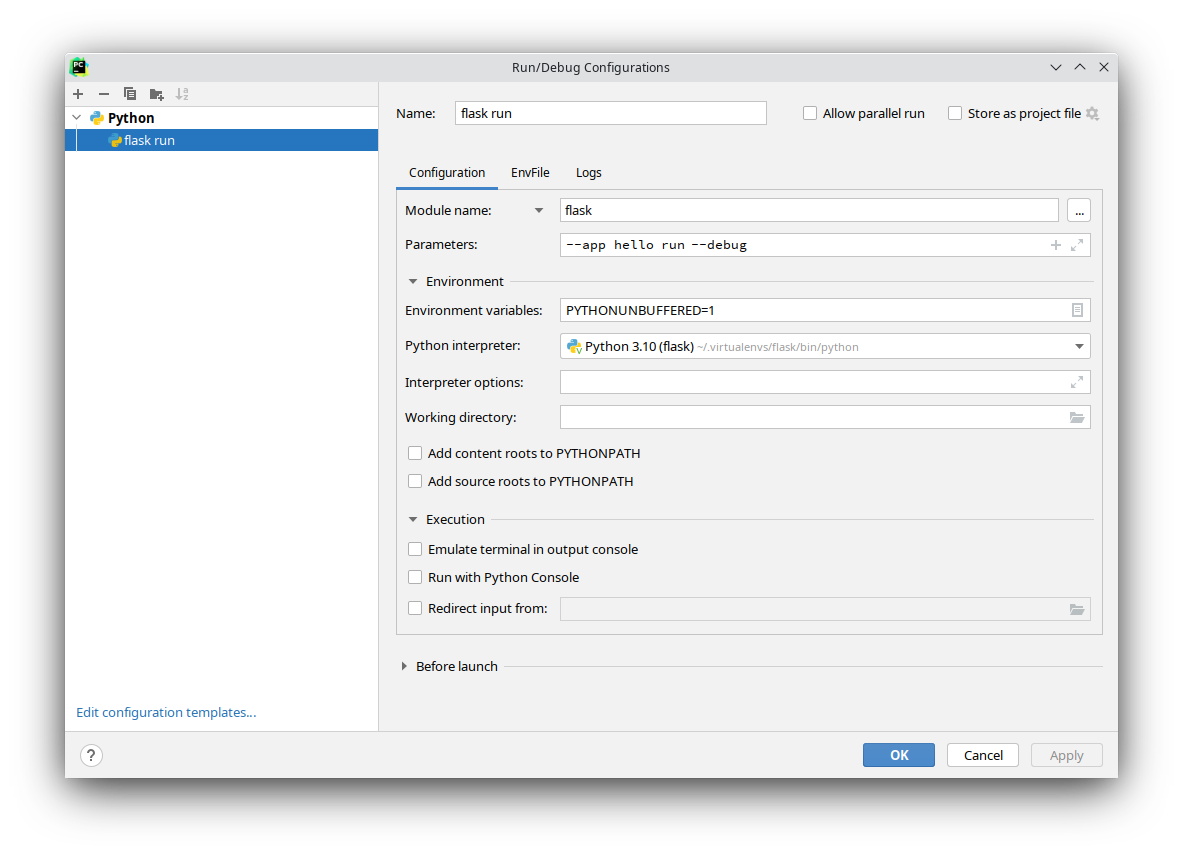
一旦为 flask run 创建了一个配置,那么复制并修改为其他命令。
点击 + (Add New Configuration) 按钮并选择 Python 。为配置取一个名 称,例如“ flask run ”。
点击 Script path 下拉框,变更为 Module name ,然后输入 flask 。
Parameters 字段用于设置 CLI 命令,可以带任何参数。本例中我们使用
--app hello run --debug 。这表示在调试模式下运行开发服务器。
--app hello 和其他 Flask 应用相应的文件应当被导入。
如果你是在 virtualenv 中把项目作为一个包安装的,那么可以取消选择 PYTHONPATH 选项,这样会与以后部署应用更匹配。
点击 OK 保存并关闭窗口。在 PyCharm 主窗口中选择该配置并点击旁边的运行 按钮开始运行服务器。
现在我们已经了一个 flask run 配置,复制这个配置并改变 Parameters
参数,就可以运行一个不同的 CLI 命令。
